Skydda bilder
- Skydda individuella bilder med
/
-knappen.
- Skydda enskilda bilder via menyn
- Ange omfång av bilder som ska skyddas
- Skydda alla bilder i en mapp eller på ett kort
Du kan skydda bilder från att raderas oavsiktligt.
Obs!
- När en bild är skyddad kan den inte raderas med kamerans raderingsfunktion. Om du vill radera en skyddad bild måste du först stänga av skyddet.
- Om du raderar alla bilder () blir bara de skyddade bilderna kvar. På så sätt kan du på en gång radera alla bilder som inte behövs.
- Röstmemon kan läggas till i skyddade bilder. För bilder med befintliga röstmemon är inspelning av ytterligare röstmemo även möjlig.
Skydda individuella bilder med  /
/ -knappen.
-knappen.
-
Välj den bild du vill skydda.
- Vrid på
-inmatningsratten och välj en bild att skydda.
- Vrid på
-
Skydda bilden.

- Tryck på
/
-knappen för att skydda bilden varefter den kommer att märkas med en
-ikon (1) högst upp på skärmen.
- Tryck på
/
-knappen igen för att avbryta skyddet och rensa
-ikonen.
- Om du vill skydda en bild till upprepar du steg 1 och 2.
- Tryck på
Skydda enskilda bilder via menyn
-
Välj [
: Skydda bilder].
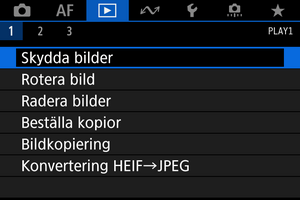
-
Välj [Välja bilder].
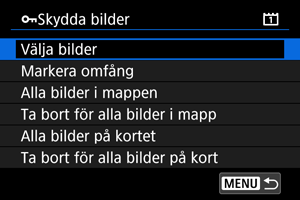
-
Välj den bild du vill skydda.
- Vrid på
-inmatningsratten och välj en bild att skydda.
- Vrid på
-
Skydda bilden.
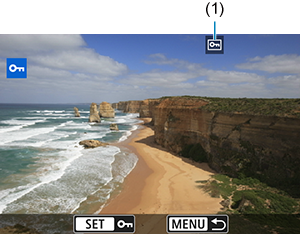
- Tryck på
/-knappen för att skydda den valda bilden varefter den kommer att märkas med en
-ikon (1) högst upp på skärmen.
- Tryck på
/ igen för att avbryta skyddet och rensa
-ikonen.
- Om du vill skydda en bild till upprepar du steg 3 och 4.
- Tryck på
Ange omfång av bilder som ska skyddas
När du tittar på bilderna i indexbilden kan du ange den första och sista bilden i ett omfång för att genast skydda alla angivna bilder.
-
Välj [Markera omfång].
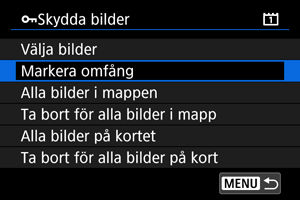
-
Ange omfång av bilder.
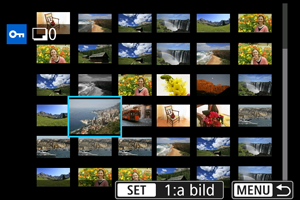
- Välj den första bilden (startpunkt).
- Välj sedan den sista bilden (slutpunkt). Bilderna i omfånget kommer att skyddas och
-ikonen visas.
- Om du vill välja en annan bild att skydda upprepar du steg två.
Skydda alla bilder i en mapp eller på ett kort
Du kan skydda alla bilder i en mapp eller på ett kort på en gång.
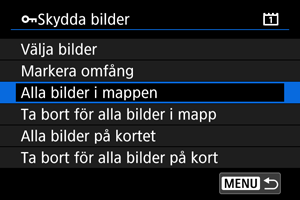
- När du väljer [Alla bilder i mappen] eller [Alla bilder på kortet] i [
: Skydda bilder] kommer alla bilder i mappen eller på kortet att skyddas.
- Välj [Ta bort för alla bilder i mapp] eller [Ta bort för alla bilder på kort] för att avbryta skyddet.
-
Om sökvillkoren är inställda med [
: Ange kriterier för bildsökn.] () kommer skärmen att ändras till [Alla hittade bilder] och [Lås upp hittade].
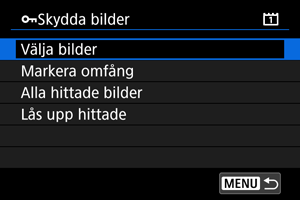
- Om du väljer [Alla hittade bilder] skyddas alla bilder som filtrerats med hjälp av sökkriterierna.
- Om du väljer [Lås upp hittade] tas skyddet bort för alla filtrerade bilder.
Obs!
- Om du vill skydda eller låsa upp bilder genom att välja [Alla bilder på kortet] eller [Ta bort för alla bilder på kort] tillämpas detta på det kort som valts i [
: Regist. funk+kort/mappval] (i antingen [
Registr./visa]/[
Registr./visa] eller [
Visa]/[
Visa]).